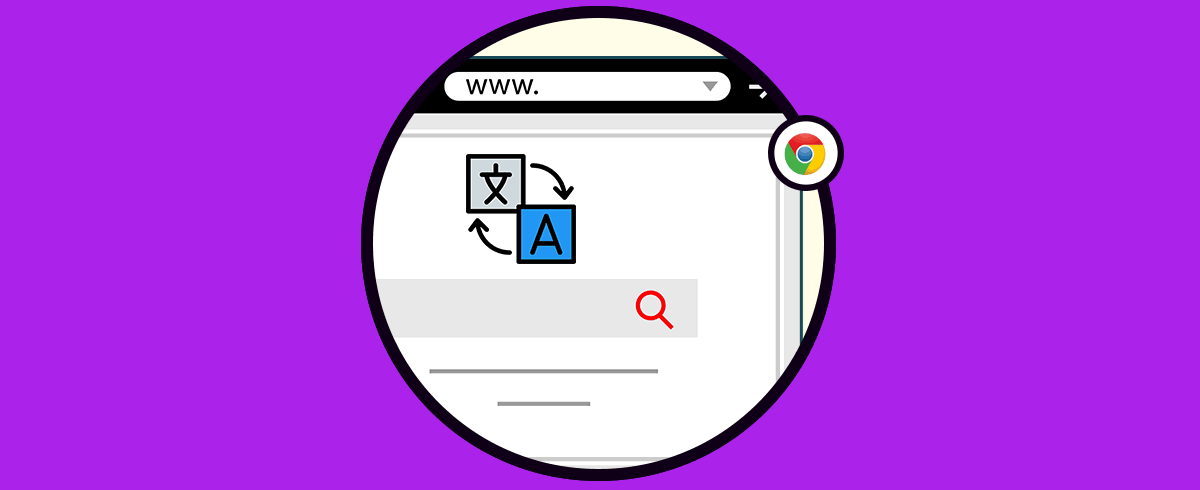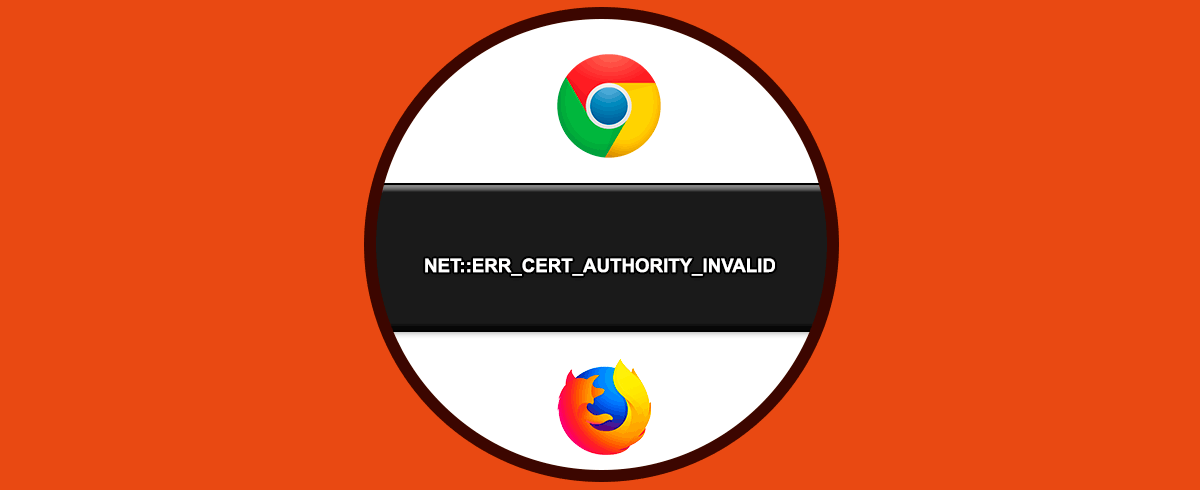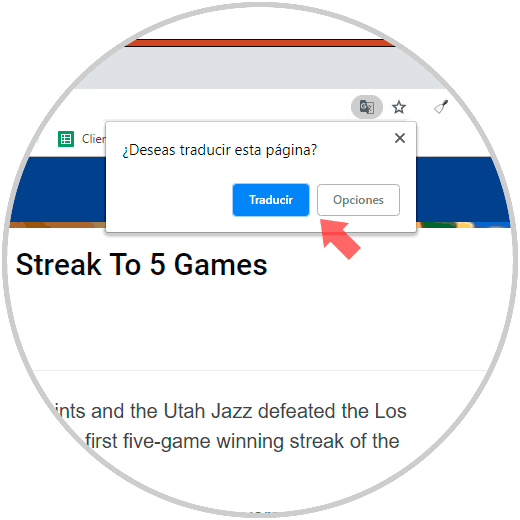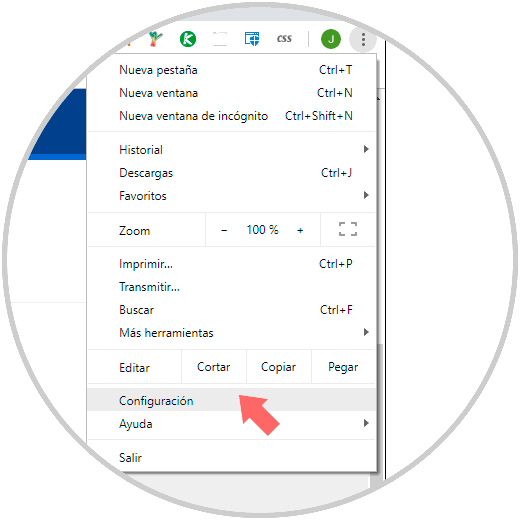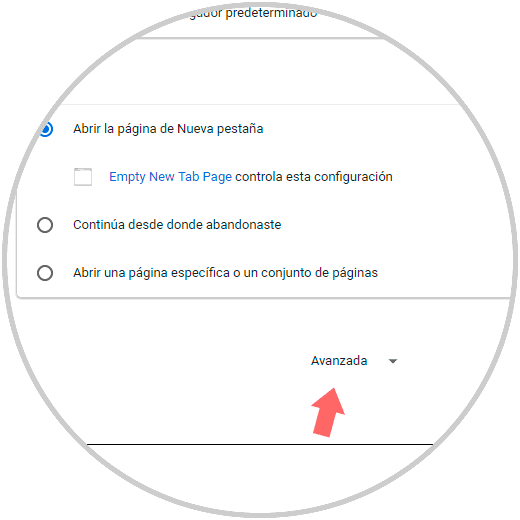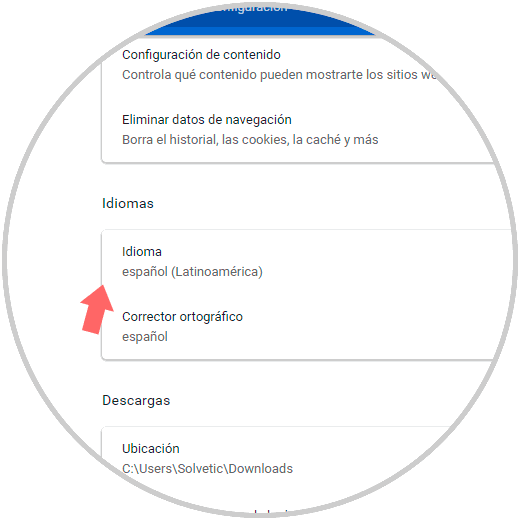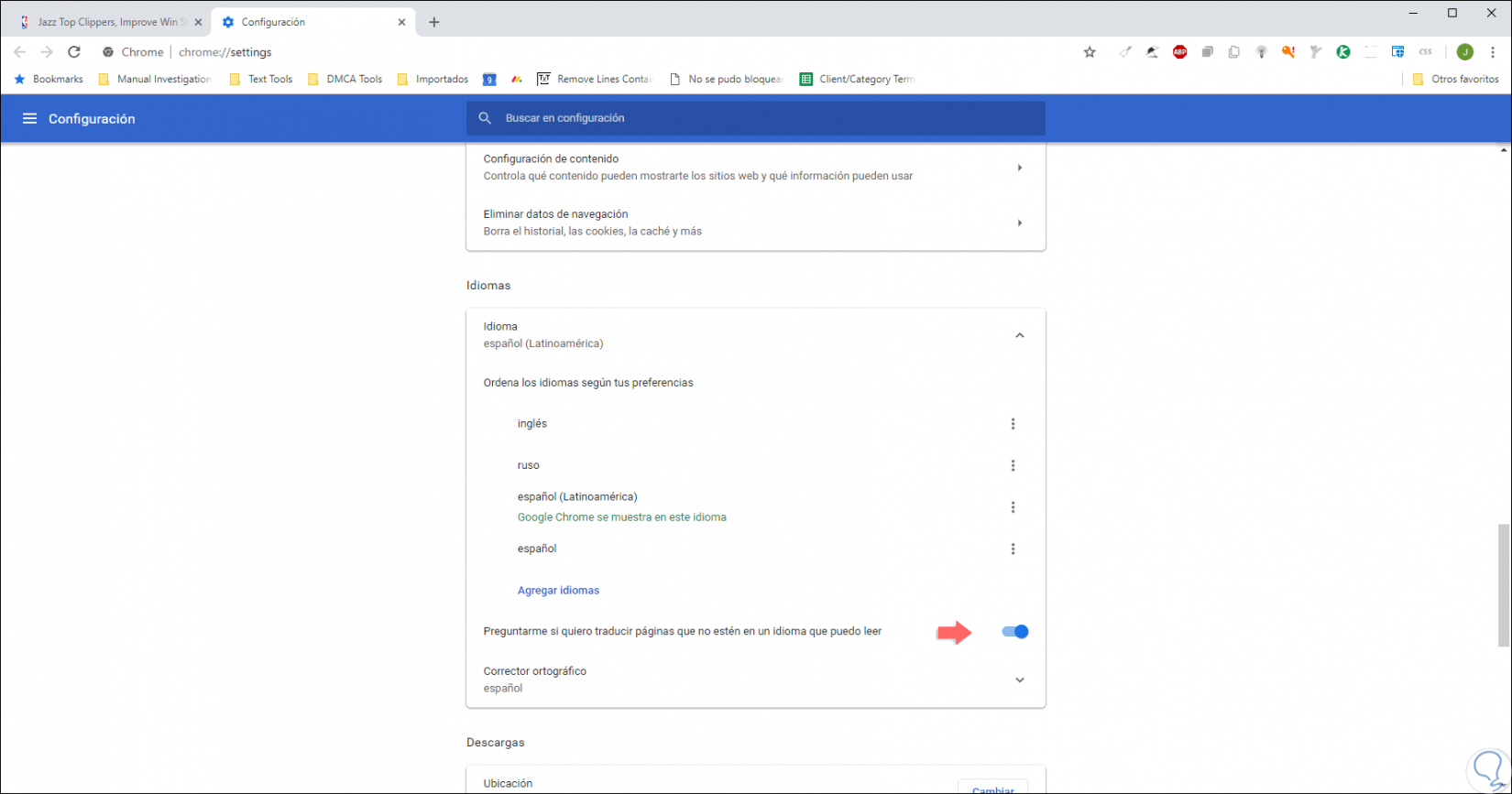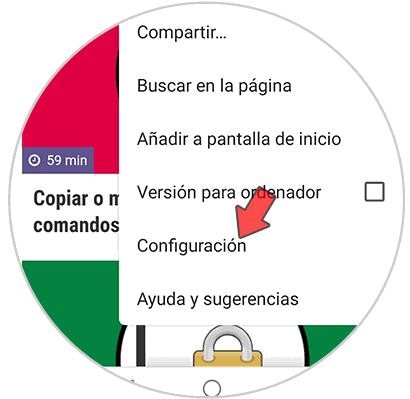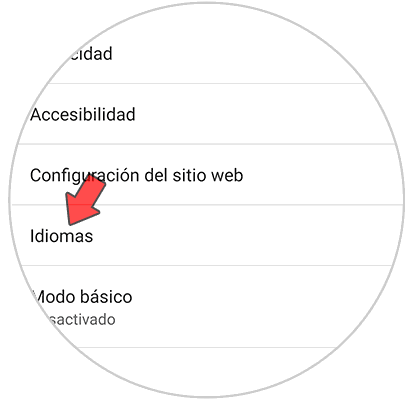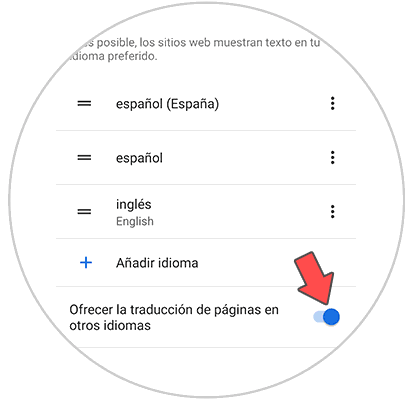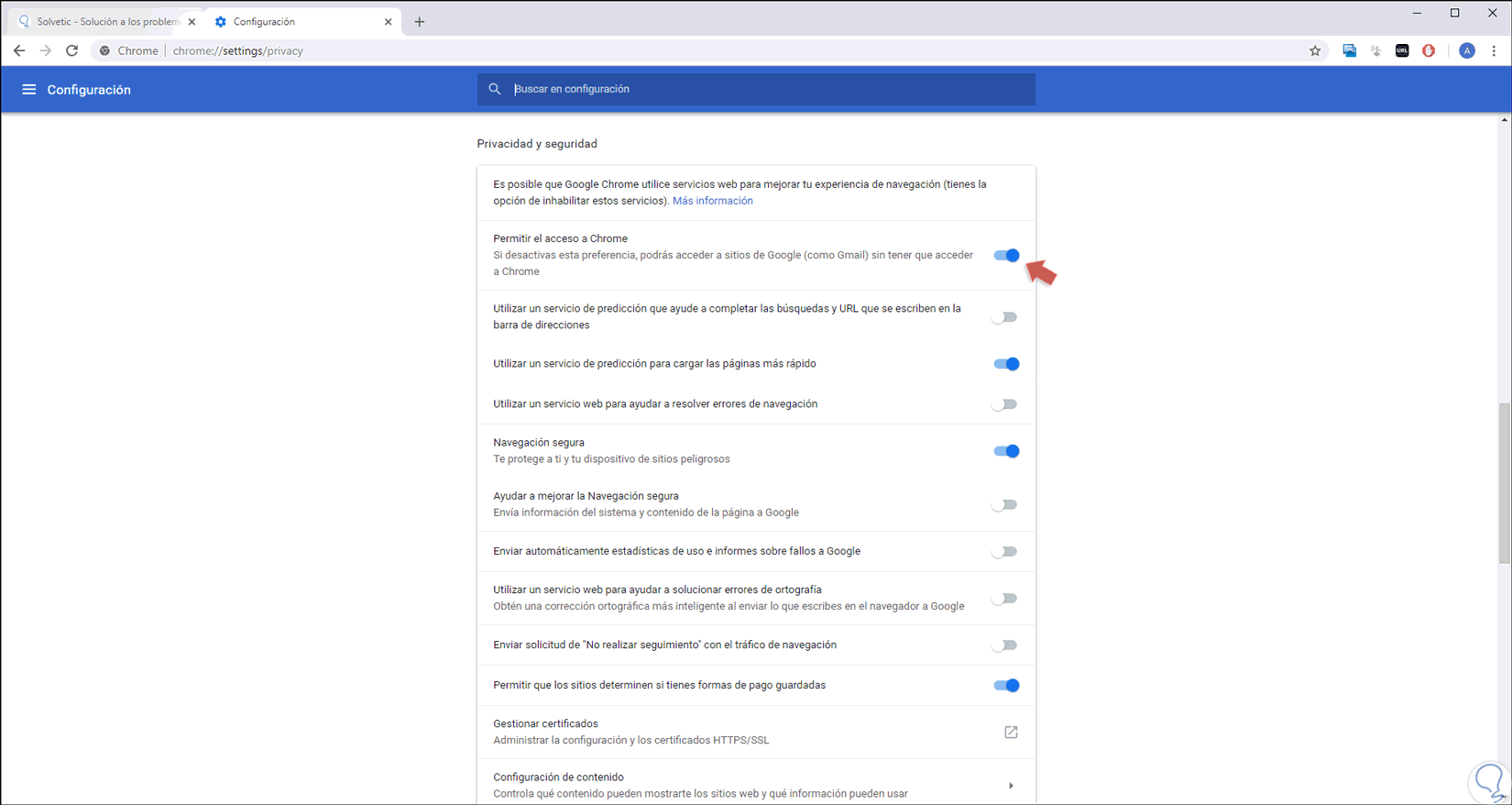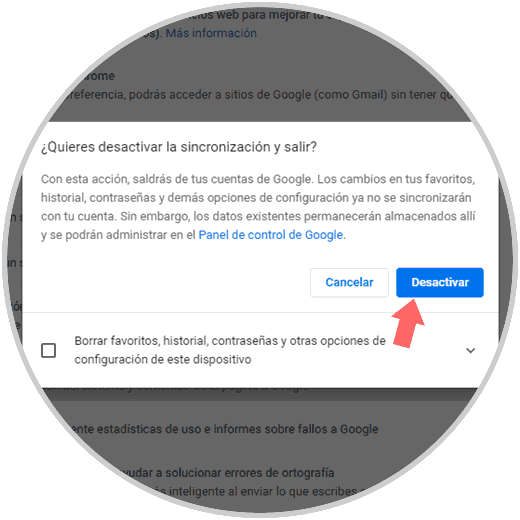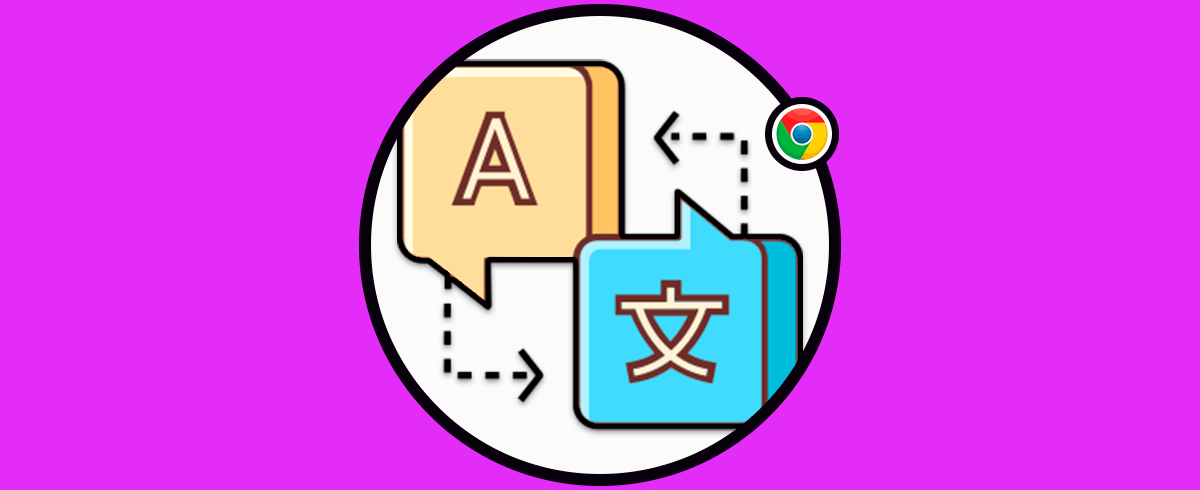Google Chrome es un navegador moderno el cual ha sido diseñado y desarrollado para ofrecer a sus millones de usuarios cientos de características de compatibilidad, seguridad, entorno y desempeño para que todas las tareas de navegación sean lo más prácticas y sencillas posibles. Una de estas funciones es el traductor integrado en Google Chrome el cual permite que por defecto el navegador este en la capacidad de traducir de forma automáticamente el texto en los sitios web en las cuales el texto es de un idioma diferente al idioma configurado en el sistema operativo.
Gracias a esta función será posible acceder de una forma más útil al contenido del sitio web. Pero en muchos casos la traducción no es literalmente la correcta y puede estar propensa a errores. Por esta razón explicaremos la forma en cómo podemos desactivar esta función integrada en Google Chrome.
1. Quitar traducción automática en Google Chrome
Para este proceso, cuando accedemos a un sitio web en un idioma diferente podemos pulsar en el icono de traducción ubicado en la barra de título, allí se dará la opción de traducir el sitio web:
Para desactivar esta función, pulsamos en el icono Personaliza y controla Google Chrome y en el listado desplegado seleccionamos “Configuración”:
En la siguiente ventana pulsamos en la línea “Avanzada” ubicada en la parte inferior:
Una vez demos clic allí, ubicamos la categoría “Idiomas” donde veremos lo siguiente:
Allí damos clic en la sección “Idioma” donde veremos lo siguiente. Allí debemos pulsar en el interruptor “Preguntarme si quiero traducir páginas que no estén en un idioma que puedo leer” y de este modo se habrá desactivado dicha función.
2. Quitar traducción automatica chrome Android
En el caso de que quieras quitar la traducción automática desde tu móvil Android, los pasos que debes seguir para ello son sencillos.
Lo primero que debes hacer es entrar en una web desde el navegador Chrome de tu teléfono Android, y seleccionar el menú desplegable de la esquina superior derecha. Ahora pulsa sobre "Configuración"
Lo siguiente que debes hacer en el menú desplegable, es seleccionar el apartado que pone "Idioma"
Ahora verás que aparecen varias opciones disponibles. En este caso debes deslizar la pestaña que pone "Ofrecer la traducción de páginas en otros idiomas" para que quede desactivada.
3. Desactivar inicio sesión automático de cuenta Google Chrome
Otra de las nuevas funciones encontradas en Google Chrome es la capacidad de activar el inicio de sesión automático del navegador lo cual permite que el navegador inicie sesión automáticamente en otro servicio web de Google como lo es Gmail o YouTube.
Por razones de seguridad es posible que deseemos desactivar dicha funcionalidad de Google Chrome y para realizar este proceso debemos acceder a una nueva pestaña e ingresar lo siguiente:
chrome://settings/privacy
En la ventana que se desplegará, ubicamos la sección “Permitir el acceso a Chrome”. Allí debemos pulsar sobre el interruptor para desactivar esta función y de este modo evitar el inicio de sesión automático, de esta forma será posible usar el navegador Google Chrome para iniciar sesión en sitios diversos como Gmail o YouTube, sin que sea necesario iniciar sesión en el navegador web Chrome de forma automática.
Cuando pulsemos en este interruptor veremos lo siguiente. Allí pulsamos en “Desactivar” para confirmar la acción.
- Configuración
- Avanzado
- Privacidad y seguridad
Así, hemos aprendido a realizar dos tareas que pueden ayudarnos a ser mas productivos en Google Chrome.